Article 2 - Installation et configuration de MicroK8s
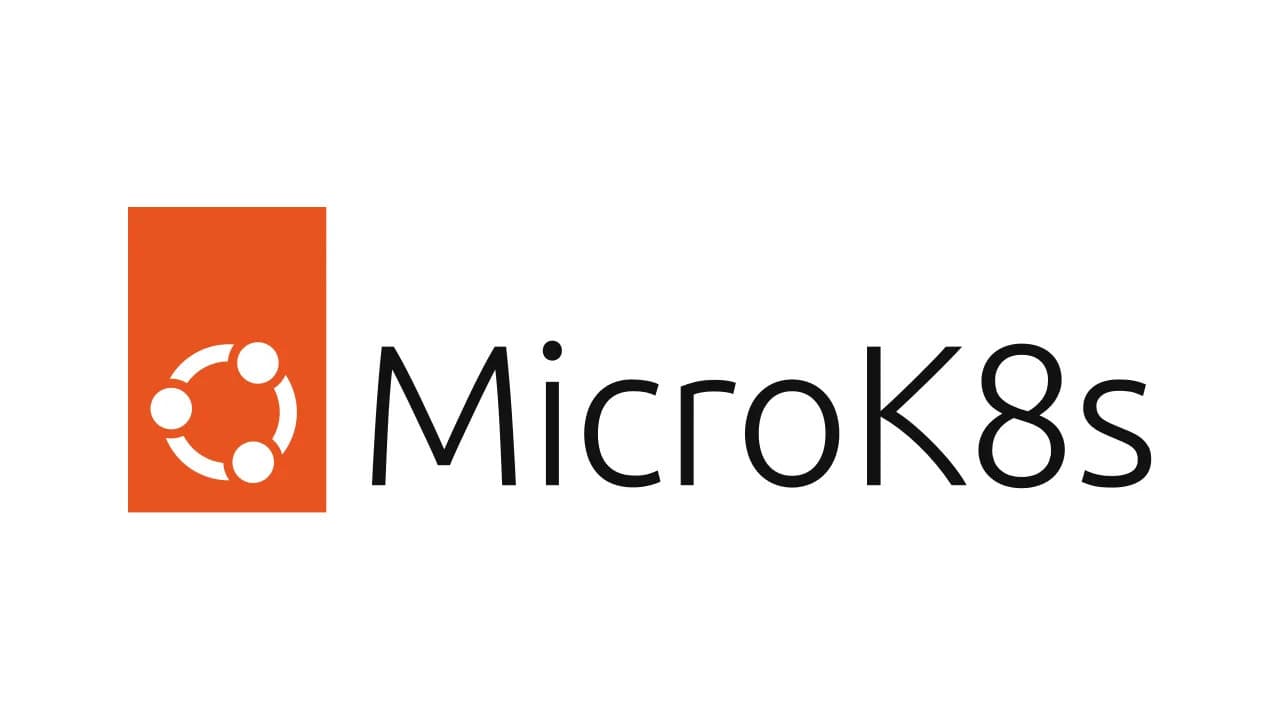
Maintenant que le projet est posé, il est temps de mettre en place l’infrastructure Kubernetes sur mon VPS avec MicroK8s.
Ce sera la base technique sur laquelle je déploierai ensuite mon portfolio.
Étape 1 — Installation de MicroK8s
Je commence par installer MicroK8s à l’aide du gestionnaire de paquets snap (déjà présent sur Ubuntu) :
sudo snap install microk8s --classic
Étape 2 — Ajout de mon utilisateur
Par défaut, toutes les commandes microk8s nécessitent sudo.
Pour m’en affranchir, j’ajoute mon utilisateur au groupe microk8s :
sudo usermod -a -G microk8s $USER
newgrp microk8s
Étape 3 — Vérification du bon fonctionnement
Je vérifie que le cluster est bien installé et prêt :
microk8s status --wait-ready
Étape 4 — Activation des modules essentiels
J’active les composants suivants :
microk8s enable dns ingress storage
Explications rapides :
dns: résolution de noms interne au clusteringress: Ingress Controller (reverse proxy nginx)storage: gestion de volumes persistants
Étape 5 — Test du cluster
Je vérifie que tout est bien en place avec :
microk8s kubectl get all -A
Étape 6 — Utilisation de kubectl sans microk8s
Pour utiliser directement kubectl sans préfixe, j’exporte la config :
microk8s config > ~/.kube/config
Étape 7 — Ouverture des ports avec UFW
Je configure le pare-feu (ufw) pour autoriser les connexions indispensables :
sudo ufw allow 22/tcp # SSH
sudo ufw allow 80,443/tcp # HTTP / HTTPS (Ingress)
sudo ufw allow 16443/tcp # API Kubernetes
sudo ufw enable
Cluster prêt 🚀
Le cluster Kubernetes est maintenant prêt à accueillir mes futurs déploiements.
Dans le prochain article, je m’attaque à la construction de l’image Docker de mon site, et à la mise en place de la première pipeline CI/CD pour la publier automatiquement.